win10阻止应用程序访问图形硬件解决办法 Win10阻止应用程序访问图形硬件怎么办
更新时间:2024-05-28 12:35:40作者:xiaoliu
Win10系统在某些情况下会阻止应用程序访问图形硬件,导致用户无法正常使用相关软件,这种问题可能是由于系统设置、驱动程序冲突或者硬件故障等原因引起的。为了解决这个问题,用户可以尝试重新安装图形驱动程序、更新系统补丁、检查硬件连接等方法来修复。同时也可以尝试在应用程序的属性设置中修改兼容性模式或者以管理员身份运行程序等操作来解决这一困扰。
具体方法:
1、在桌面单击右键,选择“NVIDIA控制面板”;
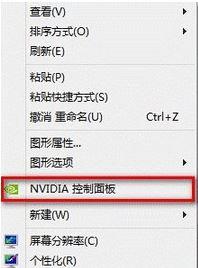
2、打开后在左侧 3d设置下点击 “通过预览调整图像设置”,在右侧点击【使用“高级 3D 图像”设置】;
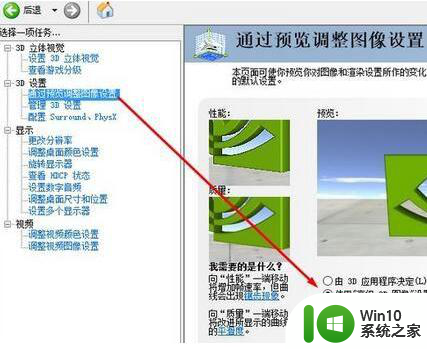
3、在左侧点击【管理 3D 设置】,在右侧找到【电源管理模式】,点击后下下拉菜单,选择【最高性能优先】;
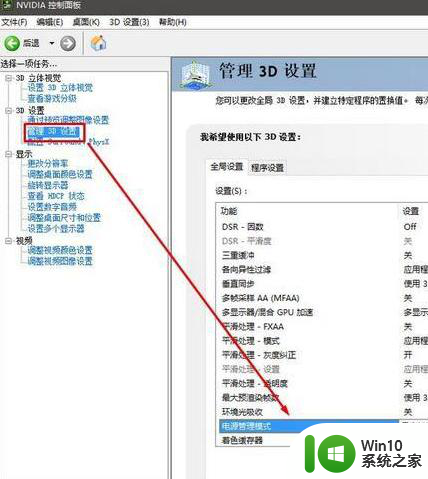
4、通过以上设置后重启一次计算机,即可正常进行游戏!
以上就是win10阻止应用程序访问图形硬件解决办法的全部内容,有遇到这种情况的用户可以按照小编的方法来进行解决,希望能够帮助到大家。
win10阻止应用程序访问图形硬件解决办法 Win10阻止应用程序访问图形硬件怎么办相关教程
- win10阻止应用访问图形硬件怎么解决 win10如何解决应用无法访问图形硬件的问题
- win10运行程序无法访问指定路径或文件怎么办 win10运行应用程序提示无法访问指定设备路径或文件如何解决
- win10禁止程序访问网络怎么设置 win10如何禁止应用程序访问网络
- 怎么解决为了对电脑保护已经阻止此应用 win10 如何解决Windows 10阻止应用程序以保护计算机安全
- windows10安装应用被阻止的解决方法 windows10禁止安装程序如何修复
- win10管理员权限限制导致无法运行程序怎么解决 如何解决win10提示管理员已阻止你运行此应用的问题
- Win10电脑显示你的it管理员已经限制对此应用一些区域的访问怎么办 Win10电脑如何解除对应用程序区域访问的限制
- 系统管理员已阻止你运行此程序 win10系统管理员限制应用程序运行的解决办法
- 怎么解决为了对电脑进行保护已经阻止此应用win10 如何解决Windows 10已经阻止此应用的问题
- win10管理员阻止运行此应用的解决方法 win10管理员已阻止你运行此应用怎么办
- win10升级flash系统管理员已阻止这个应用解决方法 Win10升级Flash系统管理员阻止应用解决办法
- win10管理员阻止应用的解决方法 win10系统管理员已阻止这个应用怎么解决
- 蜘蛛侠:暗影之网win10无法运行解决方法 蜘蛛侠暗影之网win10闪退解决方法
- win10玩只狼:影逝二度游戏卡顿什么原因 win10玩只狼:影逝二度游戏卡顿的处理方法 win10只狼影逝二度游戏卡顿解决方法
- 《极品飞车13:变速》win10无法启动解决方法 极品飞车13变速win10闪退解决方法
- win10桌面图标设置没有权限访问如何处理 Win10桌面图标权限访问被拒绝怎么办
win10系统教程推荐
- 1 蜘蛛侠:暗影之网win10无法运行解决方法 蜘蛛侠暗影之网win10闪退解决方法
- 2 win10桌面图标设置没有权限访问如何处理 Win10桌面图标权限访问被拒绝怎么办
- 3 win10关闭个人信息收集的最佳方法 如何在win10中关闭个人信息收集
- 4 英雄联盟win10无法初始化图像设备怎么办 英雄联盟win10启动黑屏怎么解决
- 5 win10需要来自system权限才能删除解决方法 Win10删除文件需要管理员权限解决方法
- 6 win10电脑查看激活密码的快捷方法 win10电脑激活密码查看方法
- 7 win10平板模式怎么切换电脑模式快捷键 win10平板模式如何切换至电脑模式
- 8 win10 usb无法识别鼠标无法操作如何修复 Win10 USB接口无法识别鼠标怎么办
- 9 笔记本电脑win10更新后开机黑屏很久才有画面如何修复 win10更新后笔记本电脑开机黑屏怎么办
- 10 电脑w10设备管理器里没有蓝牙怎么办 电脑w10蓝牙设备管理器找不到
win10系统推荐
- 1 番茄家园ghost win10 32位官方最新版下载v2023.12
- 2 萝卜家园ghost win10 32位安装稳定版下载v2023.12
- 3 电脑公司ghost win10 64位专业免激活版v2023.12
- 4 番茄家园ghost win10 32位旗舰破解版v2023.12
- 5 索尼笔记本ghost win10 64位原版正式版v2023.12
- 6 系统之家ghost win10 64位u盘家庭版v2023.12
- 7 电脑公司ghost win10 64位官方破解版v2023.12
- 8 系统之家windows10 64位原版安装版v2023.12
- 9 深度技术ghost win10 64位极速稳定版v2023.12
- 10 雨林木风ghost win10 64位专业旗舰版v2023.12